Windows 10の映画&テレビアプリにはすてきなミニがあります見る。ミニビューでは、小さなウィンドウで動画を見ることができます。この小さなウィンドウは、他のすべてのウィンドウの上部に固定されています。ビデオを再生/一時停止して、早送りしたり巻き戻したりできます。ミニプレーヤーはCreators Updateの一部でした。 Microsoftが他のアプリでこのサポートを追加することが期待されていました。 Groove音楽プレーヤーは、ミニモードを取得した最初のアプリです。安定したWindows 10チャンネルのすべてのユーザーは、Grooveミニプレーヤーに切り替えることができます。
グルーブミニプレーヤー
Grooveを開き、トラックまたはプレイリストを再生します。 下部の検索バーをタップして、プレイビューに移動します。ミニプレーヤーボタンは全画面ボタンの横にあります。クリックしてGrooveミニプレーヤーに切り替えます。

ミニプレーヤーは、アルバムアートを表示しますほっといて。以下のスクリーンショットは、縮小できる最小サイズを示しています。 Grooveミニプレーヤーのサイズを変更するには、外側の端をクリックしてドラッグします。ミニプレーヤーウィンドウをわずかに大きくすることができますが、アルバムアートを正しく表示するために、常に正方形になります。 Grooveミニプレーヤーをドラッグして、画面上の任意の場所に配置できます。
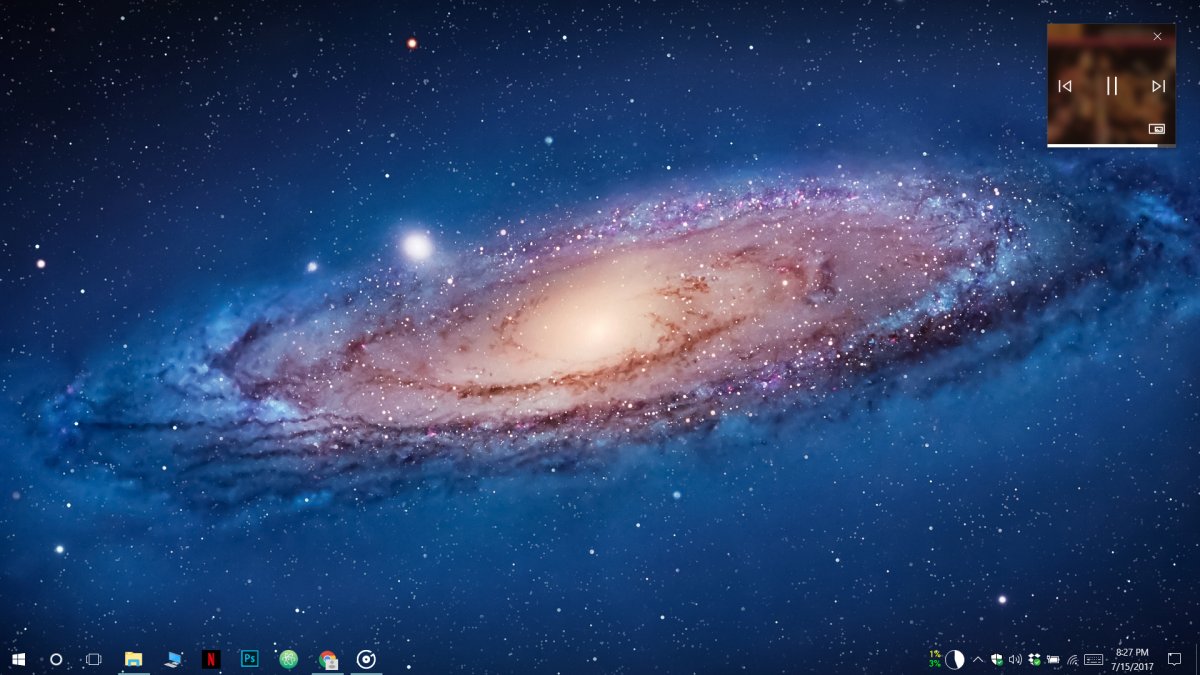
Groove miniの上にマウスを移動するとプレーヤー、再生/一時停止、次/前のコントロールが表示されます。ウィンドウの一番下にシークバーがあります。トラック時間は表示されず、トラック内で前後にジャンプすることはできません。 Grooveミニプレーヤーの右下にあるボタンを使用すると、ミニプレーヤーモードを終了して通常モードに戻ることができます。
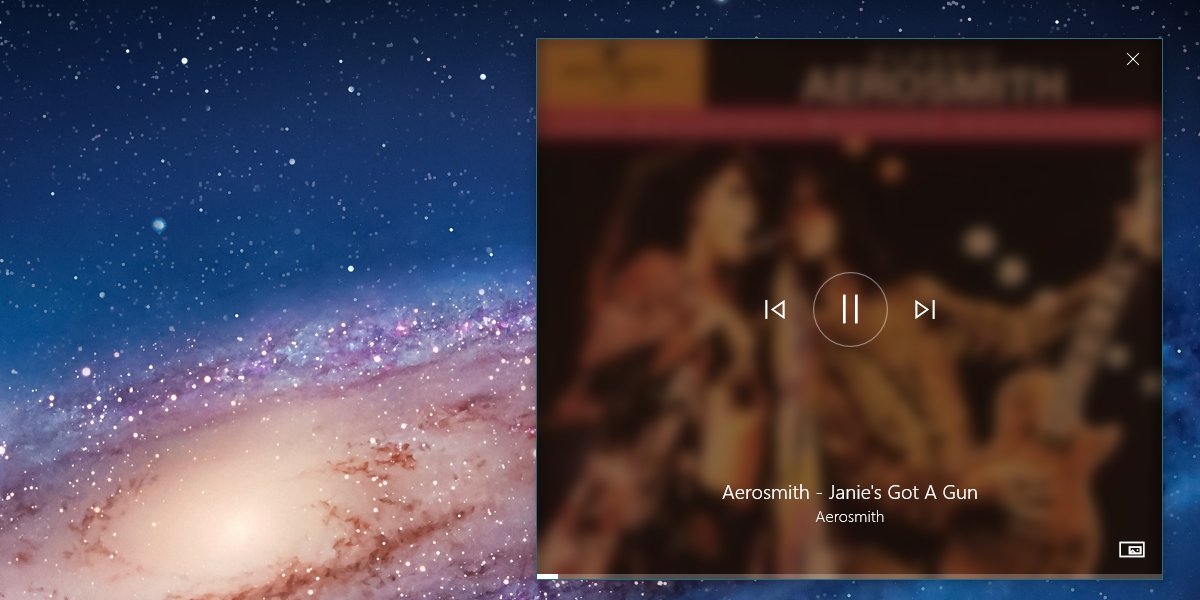
Grooveは画面のどちら側を覚えていないミニプレーヤーを移動しました。ミニプレーヤーに切り替えると、常に画面の右上隅に追加されます。ミニプレーヤーに設定したサイズが記憶されるため、最小サイズに縮小すると、次回に切り替えるときに記憶されます。
Grooveアプリのバージョン
に切り替えるボタンが表示されない場合プレーヤーはアプリのバージョン番号を確認します。この新しいアップデートのバージョンは10.17054.1541.1.0です。 Windowsストアをチェックして、アプリが更新されるかどうかを確認できます。また、Windowsの更新プログラムをチェックして、7月の累積的な更新プログラムがインストールされているかどうかを確認してください。新しいバージョンがこれらの更新に含まれている可能性があります。













コメント